1、首先打开我们需要制作的销售合同,并输入相应的内容

2、为了保证封面的美观,这里我们需要对采购方等信息的字距设置成一样。开始-中文版式-调整宽度
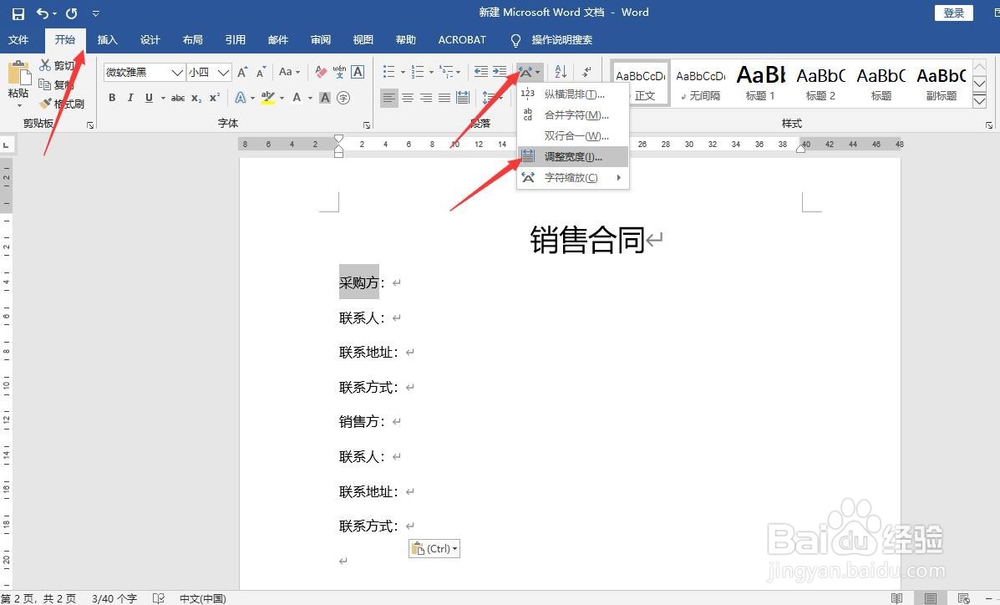
3、这里我们将所有行的文字宽度设置成4个字符
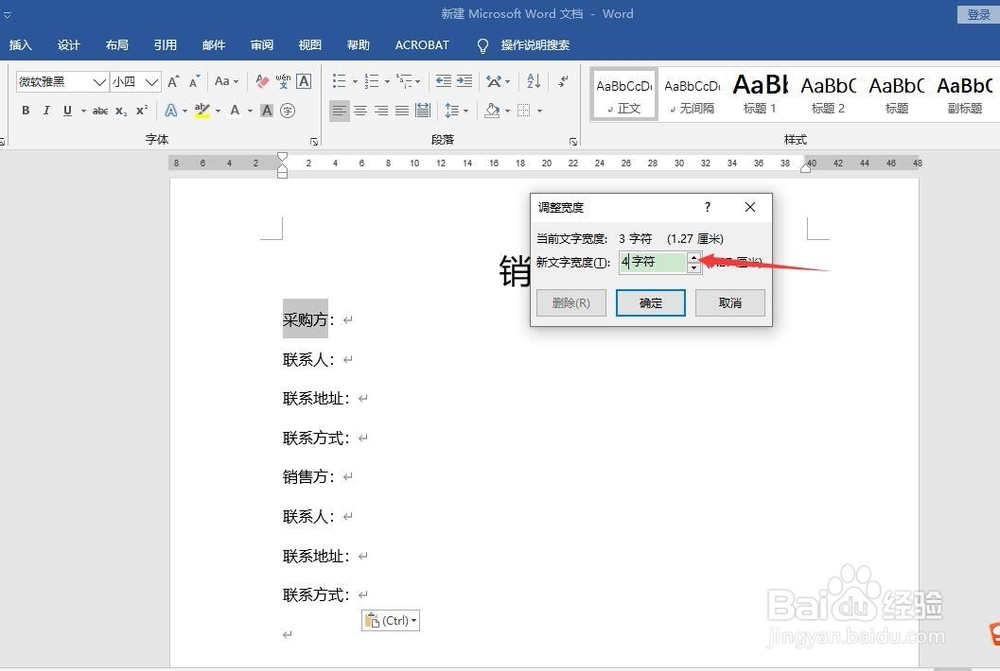
4、将设置好字符宽度的文字,用格式刷将格式复制到其他信息上

5、将所有行的信息全选,开始-段落设置
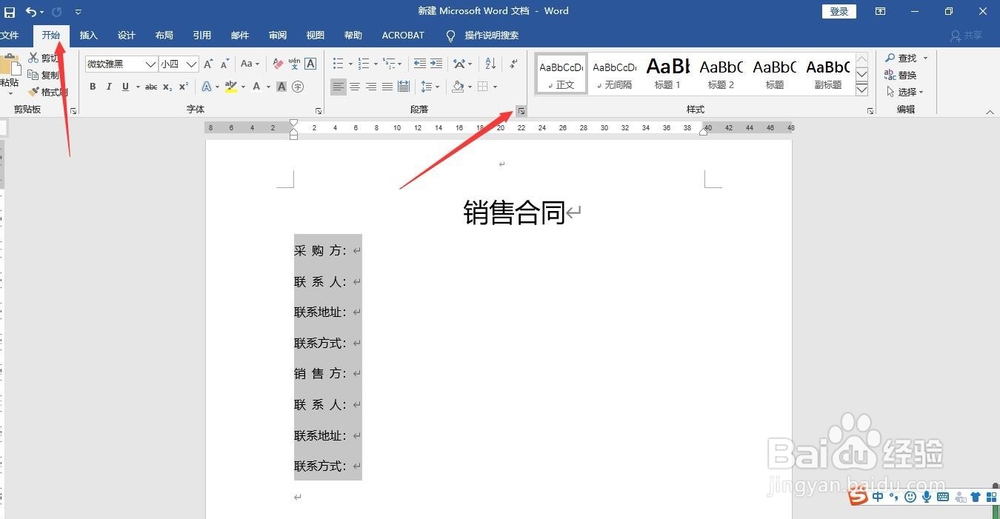
6、在弹出的窗口点击最左下方制表位

7、制表位位置30字符,左对齐,引导符选4,下划线格式。点击设置,确定
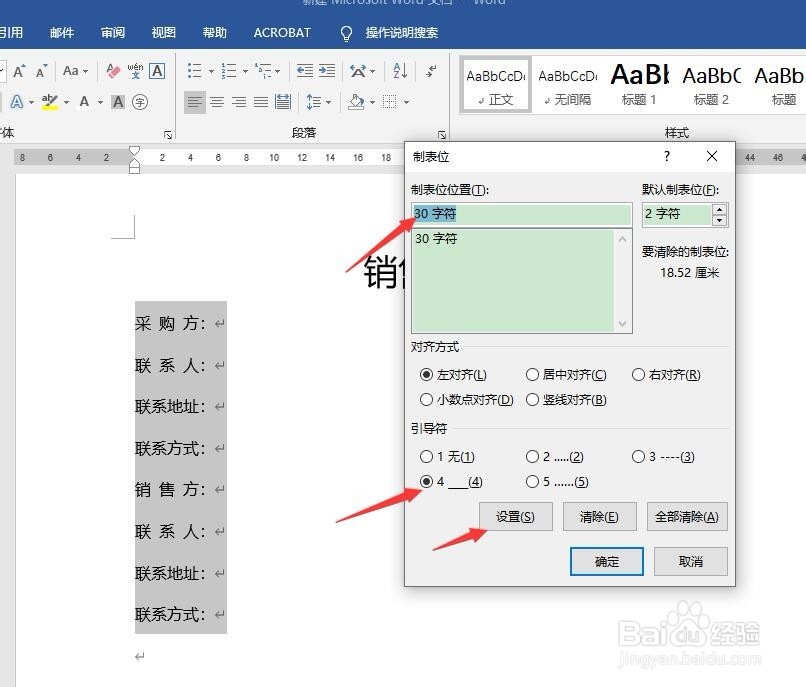
8、在每行最后一个字符处,点击键盘上的Tab,横线便出现了
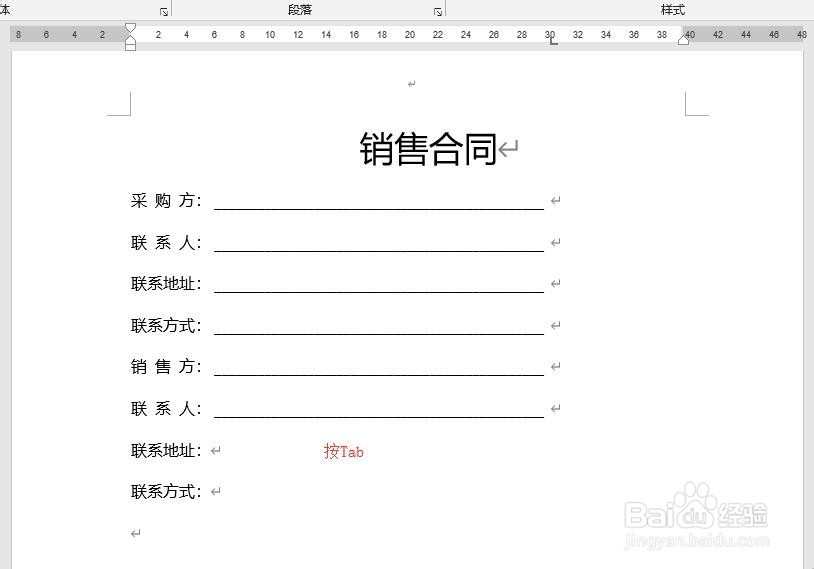
9、将所有行选中,可以对横线的长短进行调整
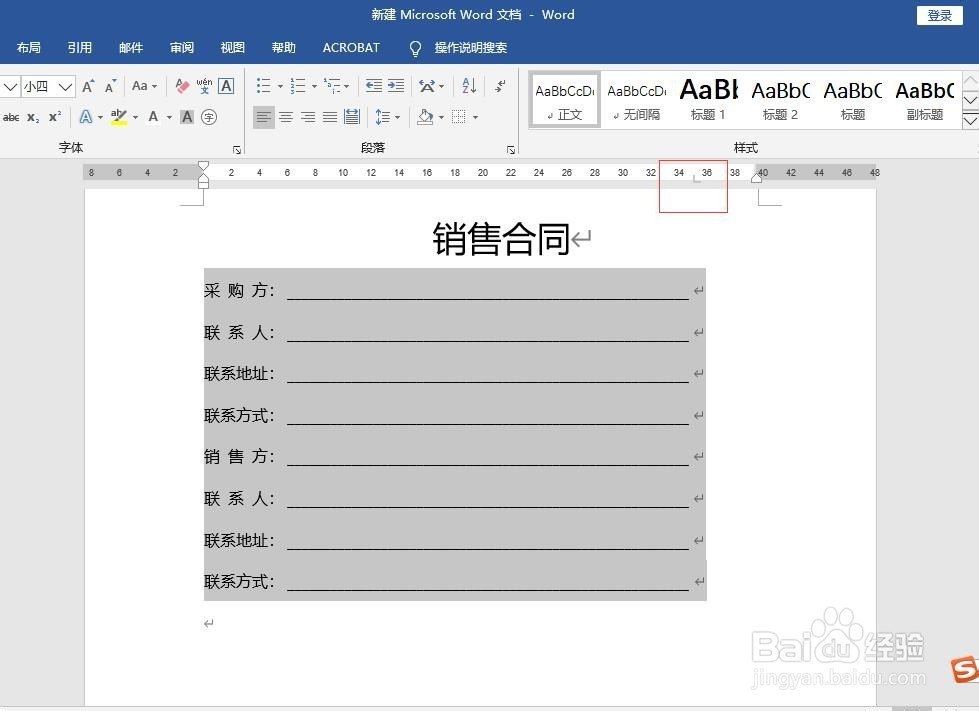
10、这是做好的页面,是不是很美观整齐
